
Профессиональная программа Wondershare DR Fone for Android для восстановления удаленной информации на android устройстве позволит Вам: восстановить стертые смс сообщения, удаленные контакты, удаленные фотографии в галерее, музыкальные файлы и записанные или скачанные видеоролики во внутренней памяти телефона и на карте памяти.
Конечно звучит громко, однако эта утилита является уникальной в своем роде, а также универсальной, так как восстановит самую необходимую стертую информацию с телефона android. Подойдет для такого наболевшего вопроса у пользователей смартфонов как вернуть удаленные контакты и смс на телефоне + бонус, — возвращение другой удаленной информации из памяти смарта!
Для восстановления данных на телефоне, программе Wondershare Dr.Fone необходим компьютер/ноутбук, андроид смартфон с установленными root правами , драйвера и usb кабель.
Как пользоваться Dr.Fone for Android. Инструкция.
DR Fone for Android — инструкция, как пользоваться. Программа потребует ввод email и ключа активации, иначе работать не будет — скачать Wondershare Dr.Fone с Офф сайта . Но в конце статьи Вы сможете скачать Wondershare Dr.Fone бесплатно и с ключом для активирования. Удобный интерфейс на английском языке, однако разобраться в нём совершенно не трудно.
Рассмотрим установку Wondershare Dr.Fone на ПК с Windows 7. Итак, запускаем в скачанном архиве файл установки drfone-full.exe и даем согласие после «прочтения» правил использования.
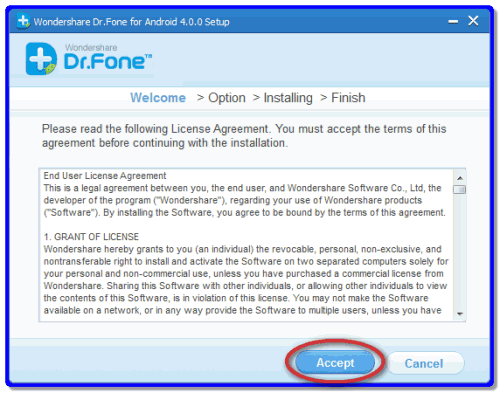
При необходимости, указываем место для установки и жмем Install.
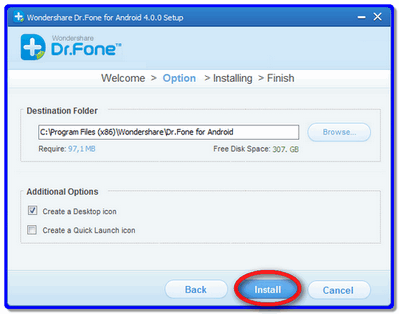
В конце установки можем сразу запустить программу и приступить к активации.
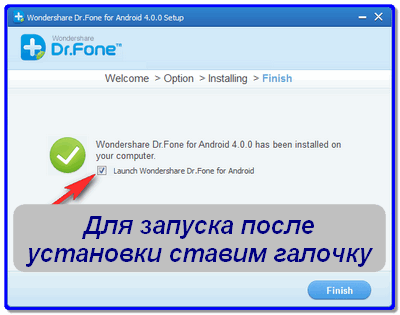
Активация программы Wondershare Dr.Fone
После запуска утилита попросит ввести данные для её активации, а точнее почту и ключ. Все необходимая информация содержится в файле Key+email.txt.
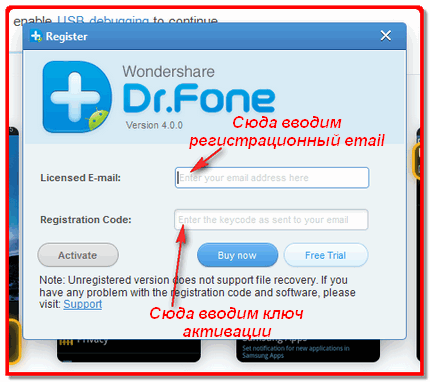
В более поздних версиях программы ключ для активации подбирается программой, которая выделена на скриншоте:
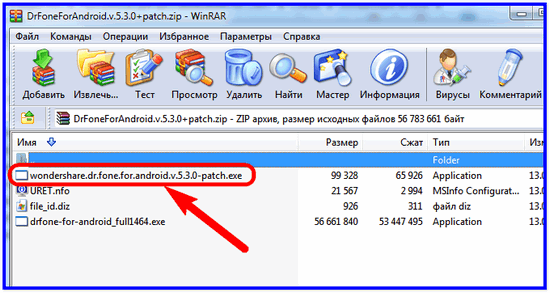
При правильном вводе данных появится окно с успешно активированной версией.
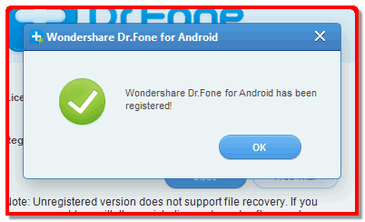
Теперь приступим непосредственно к процессу восстановления удаленной информации на телефоне или планшете Android…
Восстановление удаленных контактов, смс, аудио, видео и фотографий с телефона Андроид
Итак, чтобы восстановить информацию на Андроид, необходимо после активации Wondershare Dr.Fone выполнить некоторые настройки самого смартфона или планшета, а именно:
1. Установить root права на устройство Android (планшет или смартфон) .
2. Включить режим отладки через USB , — это в настройках телефона, например у меня LG G Pro Lite dual и у него для включения отладки USB нужно зайти в Настройки — Опции разработчика — Отладка USB, выглядит это так:
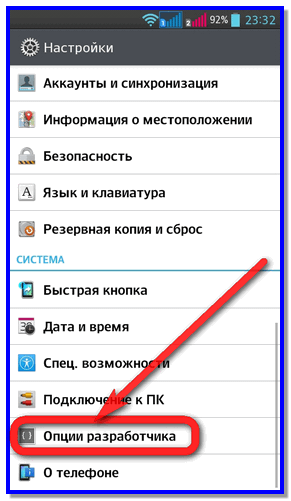
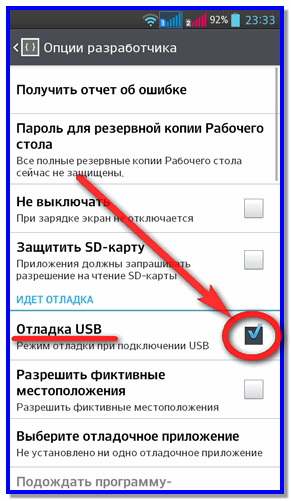
Даже в самой утилите показано где находится «Отладка по USB» на каждой версии Андроида
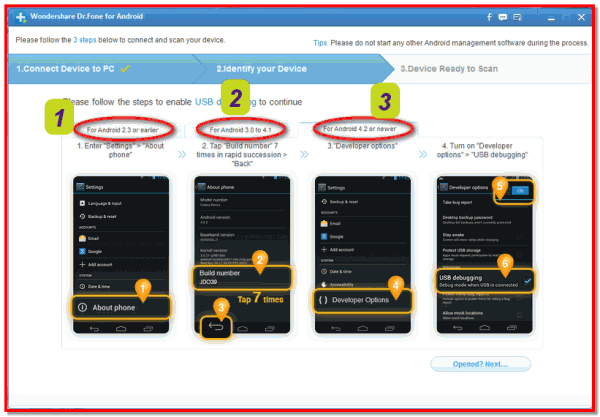
3. Поставить ADB драйвера на компьютер — скачать
4. Проверить заряд батареи на Вашем Андроид устройстве, — заряд должен быть не менее 20 %
5. Подсоединить кабель usb к ПК и смарту

6. Предоставляем права root на смартфоне программе Wondershare Dr.Fone как на скриншоте
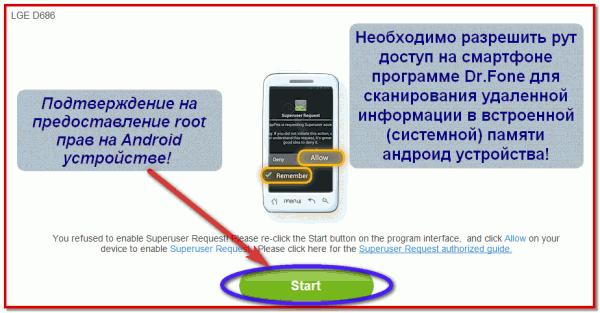
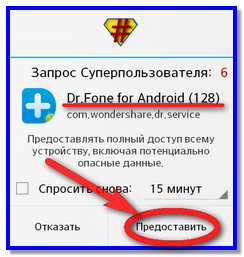
7. Если всё сделали верно, то появится подобная картинка, жмем Start
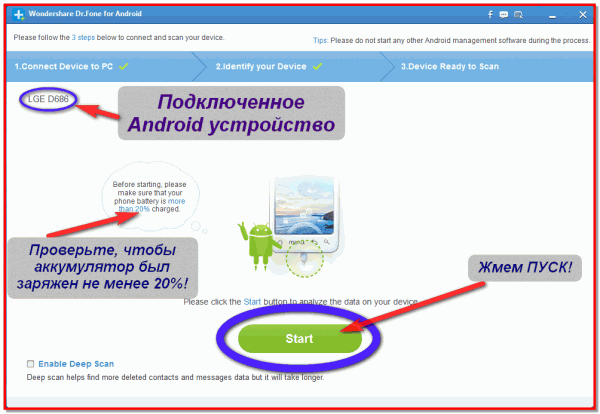
8. Далее запустится процесс сканирования удаленной информации: контакты, смс, аудио, видео, картинки из галереи, документы, удаленные фото. Хочу Вас сразу предупредить: поиск может длится довольно долго, всё зависит от размера памяти устройства.
9. Выбираем нужные файлы для восстановления
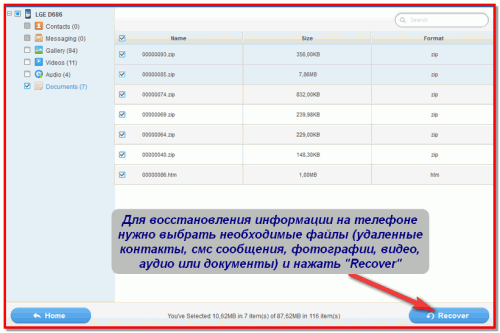
и при необходимости указываем путь для их сохранения. Затем жмем кнопку Recover
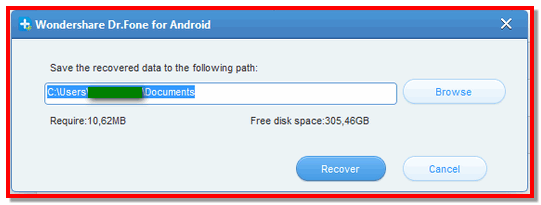
В любом случае, после окончания сохранения данных, откроется окно с этими файлами.
Готово, теперь удаленные контакты, сообщения… восстановлены!
Скачать DR Fone for Android бесплатно
Скачать программу DR Fone for Android вы можете по ссылке ниже.
Для Dr.fone for Android — v8.33.64: из папки crack копируйте 2 папки в папку программы, согласившись на замену
| Домашняя страница | [drfone.wondershare.com] | 2017-04-02 01:43 |
| Wondershare Dr.Fone 5.3.0 + ключ | [turbobit.net] | 2017-04-02 02:13 |
| Отдельно ключ к Wondershare Dr.Fone с инструкцией | [turbobit.net] | 2017-04-02 02:14 |
| Wondershare Dr.Fone for Android — v5.7.0 | [Размер файла — 42,8 Mb] | 2018-04-22 16:31 |
| Patch для v5.7.0 | [Размер файла — 736 Kb] | 2017-04-02 02:17 |
| Dr.fone for Android + Patch — v8.33.64 (новая версия в zip архиве) | [Размер файла — 109 Mb] | 2018-04-22 16:37 |
Источник: upgrade-android.ru
Как пользоваться программой wondershare dr fone для восстановления удаленных данных на Андроид

Не так уж и редко бывает так, что данные с телефона пропадают. Причин тому может быть множество, возможно пользователь сам удалил их случайно, возможно, данные были стерты из-за ошибки или из-за сброса телефона до заводских настроек. В любом случае, среди этих данных может быть важная информацию, которую необходимо восстановить. В этом случае и поможет утилита wondershare dr fone, о том, как ей пользоваться и будет рассказано далее. Данная программа существует в версии для андроид, а также и для ios, большой разницы между ними нет, лишь небольшие различия в интерфейсе.
Функционал и возможности
Приложение поможет пользователю вытащить с устройства множество данных. Она сможет определить и восстановить:
- Контакты из стандартного приложения
- Отправленные и полученные смс сообщения, а также отправителей и получателей после удаления
- Всю графическую информацию
- Все видео и аудио файлы;
- Документы, заметки;
- Еще несколько разновидностей данных.
Утилита сможет помочь, в случае, когда данные были утеряны в следствии:
- Неправильной прошивки девайса
- Намеренного удаления данных стандартными приложениями
- Повреждения флэшки программным или механическим способом
- Форматирования флешки

Для начала пользователю придется загрузить и установить dr fone for android на свой компьютер. Утилита платная, но есть пробный период, которым можно воспользоваться. Его вполне хватит для восстановления случайно удаленных данных. Скачать wondershare dr fone можно с официального сайта https://drfone.wondershare.com/android-data-recovery.html. После этого можно приступать к установке программы.
Лучше всего перейти в настраиваемую установку или Customize Install. Здесь можно будет не только указать путь для установки программы, но и убрать установку дополнительных программных продуктов, которые редко бывают нужны пользователю. Дальше все стандартно, остается только дождаться окончания процесса.

Также, немаловажным фактором является то, что приложению для работы требуется полный доступ, иначе говоря, рут-права. Так что перед тем, как приступить к непосредственно извлечению информацию потребуется получить рут доступ к своему устройству. Если он уже имеется у пользователя, то делать ничего не надо, останется лишь предоставить нужные права приложению в тот момент, кода оно этого затребует.
Задний фон в Стиме – как установить или изменить обои в профиле
В том случае, если таких прав нет, потребуется их получить. Есть много способов это сделать, однако, проще всего воспользоваться одной из программ, которые занимаются этим специализированно, например, Kingoroot. Пользователю потребуется только скачать программу и выполнять ее инструкции.
Далее нужно активировать режим разработчика. Для эго следует зайти в настройки, пройти в информацию о телефоне и нажимать на номер сборки пока не активируется нужная функция. Далее следует перейти в главное меню, зайти в пункт для разработчиков и активировать отладку по usb.
Как восстановить данные

После того, как все предварительные настройки закончены, можно устанавливать и запускать приложение на компьютере. После этого следует подключить телефон к компьютеру, используя usb кабель. Сначала wondershare dr fone for android обнаружит телефон и начнет подключение к нему.

Далее она определит модель устройства и предложит загрузить драйвер из интернета, на это следует согласится.

Если модель не определилась, пользователь все равно может попробовать восстановить данные. Далее доктор фон для андроид спросит пользователя о том, что именно он хотел бы вытащить с телефона. В случае, если нужна конкретная информация, то можно галочкой отметить только ее тип, если же нужно все, то стоит отметить все доступные варианты.

После этого начнется сам процесс восстановления данных, так что пользователю придется подождать некоторое время. Время работы будет зависеть от количества выбранных типов информации и размера карты памяти на телефоне.
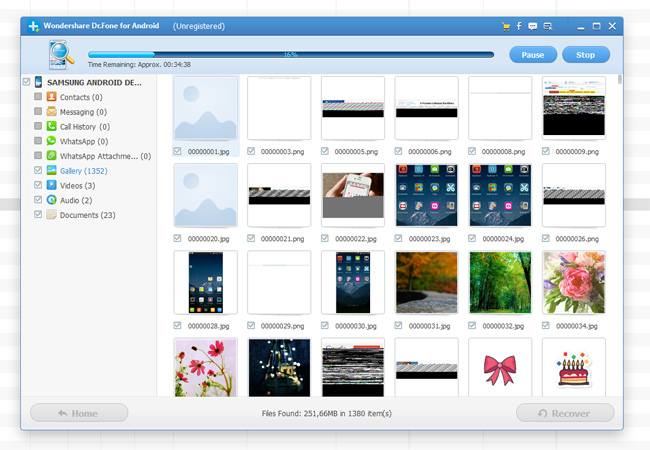
Далее будет доступна страница с предварительным просмотром найденных файлов. Здесь можно увидеть все данные, они будут разбиты по группам. Следует выбрать нужные и нажать на recover, после чего дождаться их восстановления.
Источник: composs.ru
Dr.Fone: спасение данных с поврежденного Android и iPhone

Платформой Android пользуется более миллиарда человек, а iOS – около 500 миллионов. По причине неаккуратного использования в мире каждый день гибнет несколько тысяч устройств.
tsar slowpoke
В лучшем случае после падения на телефоне остается царапина, в худшем экран полностью теряет работоспособность. Как быть? Ведь на телефоне остаются важные данные.
Спаем данные с поврежденного телефона
К счастью, проблема решаема. Даже если экран не подает никаких признаков жизни, информацию из телефона можно извлечь. Одним из инструментов, пригодных для этой цели, является программа Dr.Fone. С ее помощью получится извлечь практически все, что осталось во внутренней памяти телефона:
- контакты;
- история вызовов;
- сообщения;
- мультимедийные данные.
Единственное условие для успешного извлечения – это работоспособность внутреннего диска. Если он не пострадал при ударе, то шансы спасти информацию без привлечения специалиста равны 100%. Процесс требует минимума технических знаний, он под силу даже неопытному пользователю.
Дополнительные возможности программы
Набор утилит Dr.Fone – это не только инструмент для извлечения данных с разбитого устройства, но и средство резервного копирования, восстановления и удаления информации, разблокировки устройства и решения проблем с SD-карты.
Характеристики
- Поддерживаемые ОС: Mac 10.6-10.12, Windows XP/Vista/7/8/8.1/10.
- Восстановление данных с платформ Android и iOS.
- Поддерживаемые устройства: Apple, Samsung, Google, Sony, HTC, LG, Motorola.
Извлечение данных
- Скачайте Dr.Fone, установите на ПК.
- Подключите смартфон или планшет к компьютеру при помощи USB.
- В программе выберите вкладку «Data Recovery».
- Выберите версию операционной системы, на которой работает поврежденное устройство.
- Отметьте галочкой типы данных, которые нужно извлечь, и нажмите «Start Scan».
- Ждите, когда завершится сканирование. Сколько это займет времени, зависит от модели устройства, объема данных и типа выбранных файлов.
- Данные, готовые к извлечению, будут отображены в панели слева. Вы можете нажать на каждую вкладку, чтобы просмотреть детали каждого файла.
- Отметьте галочкой те данные, которые хотите извлечь, и щелкните «Recover to Computer». Если извлечь нужно только тот файл, который вы выбрали при просмотре, нажимайте «Only recover current file». Для всех файлов жмите «Recover all the selected files».
- Укажите папку на ПК, куда будет происходить извлечение. Нажмите «Recover».
Это бесплотно?
Не совсем. Минус программы лишь в том, что бесплатная версия не позволяет сохранять извлеченную информацию: вы сможете только увидеть, что уцелело и готово к спасению.
Годовая лицензия стоит от $50. Это не так уж и дорого, если подумать, как часто бьются телефоны и скольким друзьям вы сможете помочь в течение года.
Источник: cadelta.ru